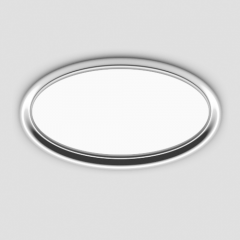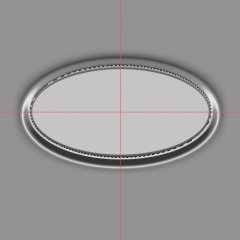Hallo zusammen!
Ich habe da ein problem..... ich habe eine Elipse erstellt und mit ein paar Ebeneneffekte versehen. Nun ist es leider so dass der weiße Streifen unten an den Effekten kanntig wirkt.
hier mal ein link: LINK
Ich habe auch die Suchenfunktion genutzt und nicht das richtige gefunden. Wenn es einen Beitrag dazu geben sollte wo genau dieses Problem besprochen wird/wurde, dann postet mir doch einen Link, ich habe wie gesagt nichts gefunden. Würde mich über hilfreiche Antworten freuen.
mfg
Henkeyy
Ich habe da ein problem..... ich habe eine Elipse erstellt und mit ein paar Ebeneneffekte versehen. Nun ist es leider so dass der weiße Streifen unten an den Effekten kanntig wirkt.
hier mal ein link: LINK
Ich habe auch die Suchenfunktion genutzt und nicht das richtige gefunden. Wenn es einen Beitrag dazu geben sollte wo genau dieses Problem besprochen wird/wurde, dann postet mir doch einen Link, ich habe wie gesagt nichts gefunden. Würde mich über hilfreiche Antworten freuen.
mfg
Henkeyy